Comment désactiver temporairement un compte sur Windows 11
Microsoft Windows 11 Héros / / August 30, 2022

Dernière mise à jour le

Vous souhaitez restreindre temporairement l'accès sur un PC Windows 11? Vous pouvez désactiver temporairement un compte d'utilisateur à l'aide de ce guide.
Vous souhaitez contrôler l'accès des utilisateurs à votre PC Windows 11? Vous devrez peut-être envisager de restreindre l'accès aux comptes d'utilisateurs sur votre appareil. À la place de supprimer complètement le compte, vous pouvez le désactiver temporairement à la place.
La désactivation d'un compte vous permet de conserver les paramètres et les fichiers des utilisateurs si vous devez en restaurer l'accès ultérieurement. Windows 11 propose différentes manières de désactiver un compte à l'aide de l'application Paramètres ou de l'outil de gestion de l'ordinateur plus technique.
Si vous souhaitez désactiver temporairement un compte sur Windows 11, procédez comme suit.
Comment désactiver temporairement un compte sur Windows 11
Comme nous l'avons mentionné, il existe deux méthodes pour désactiver un compte sur Windows 11 à l'aide des outils Paramètres ou Gestion de l'ordinateur.
Utilisation de la gestion de l'ordinateur
Pour désactiver un compte utilisateur avec Gestion de l'ordinateur sous Windows 11 :
- Ouvrez le Le menu Démarrer.
- Rechercher gestion d'ordinateur et sélectionnez le résultat en haut.
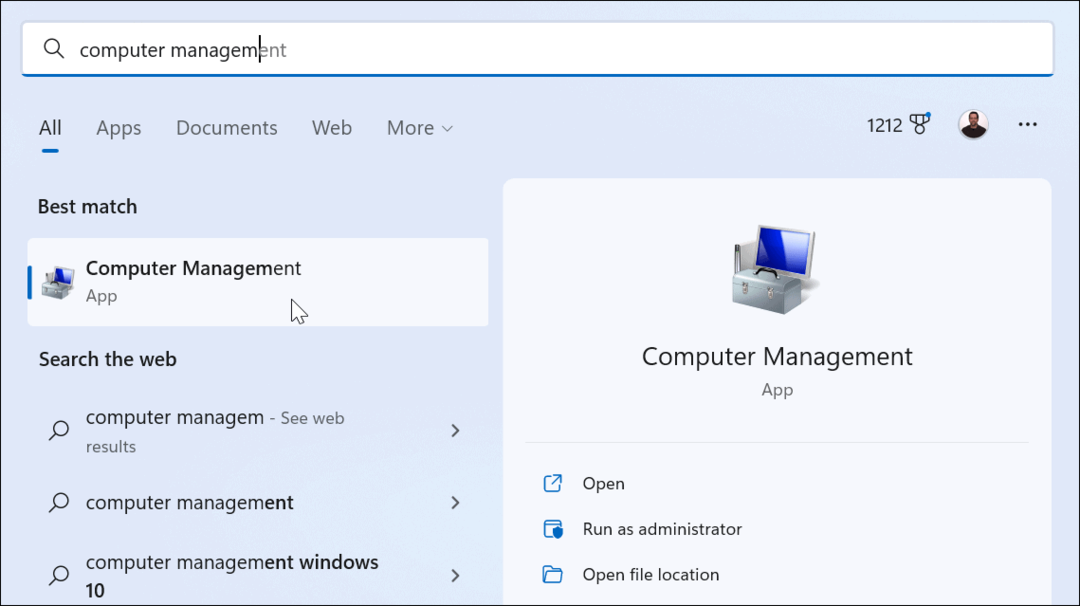
- Lorsque Gestion d'ordinateur s'ouvre, accédez au chemin suivant :
Gestion de l'ordinateur > Outils système > Utilisateurs et groupes locaux > Utilisateurs
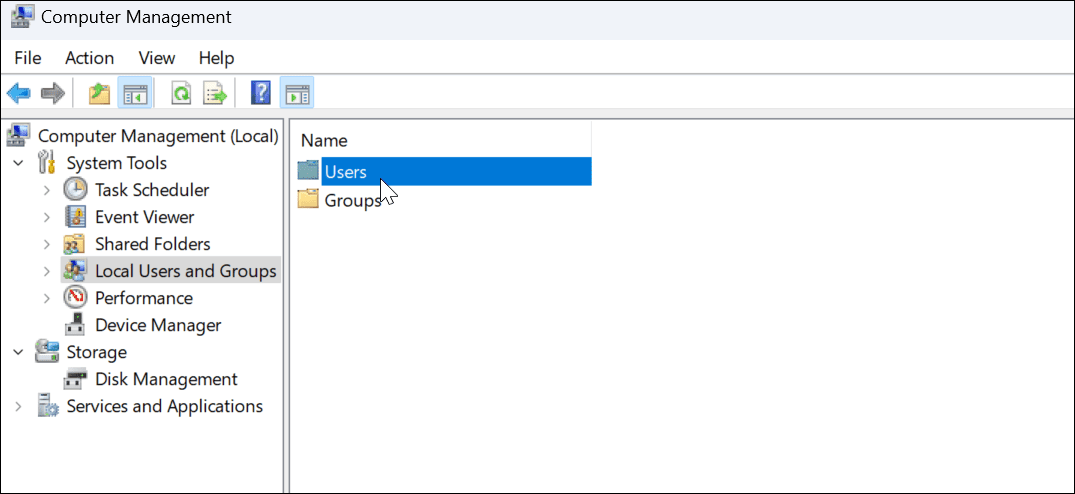
- Cliquez avec le bouton droit sur l'utilisateur que vous souhaitez désactiver et sélectionnez Propriétés du menu.
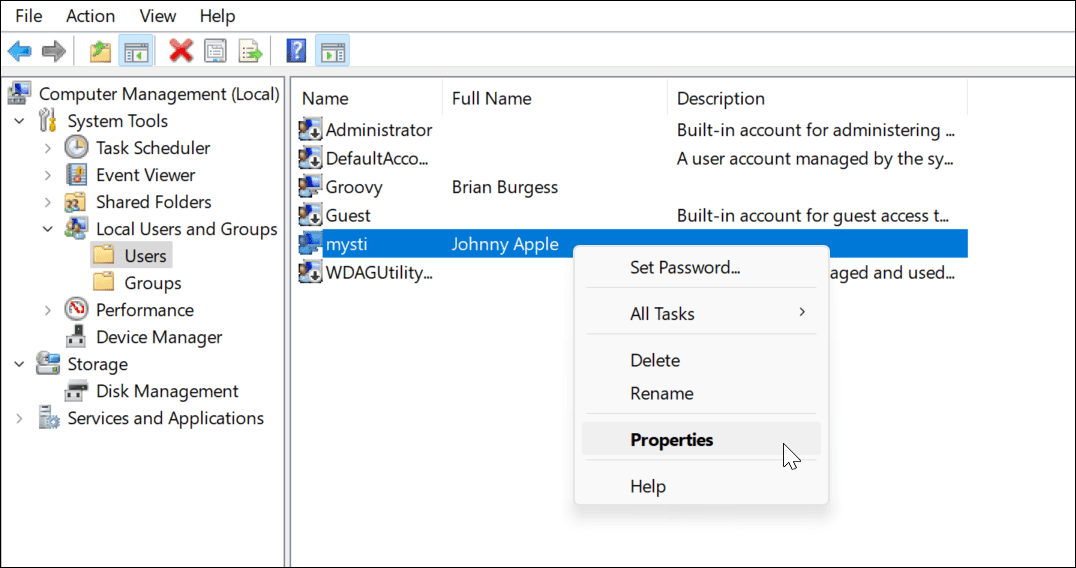
- Quand le Propriétés fenêtre s'ouvre, vérifiez le Le compte est désactivé case et cliquez Appliquer et D'ACCORD.
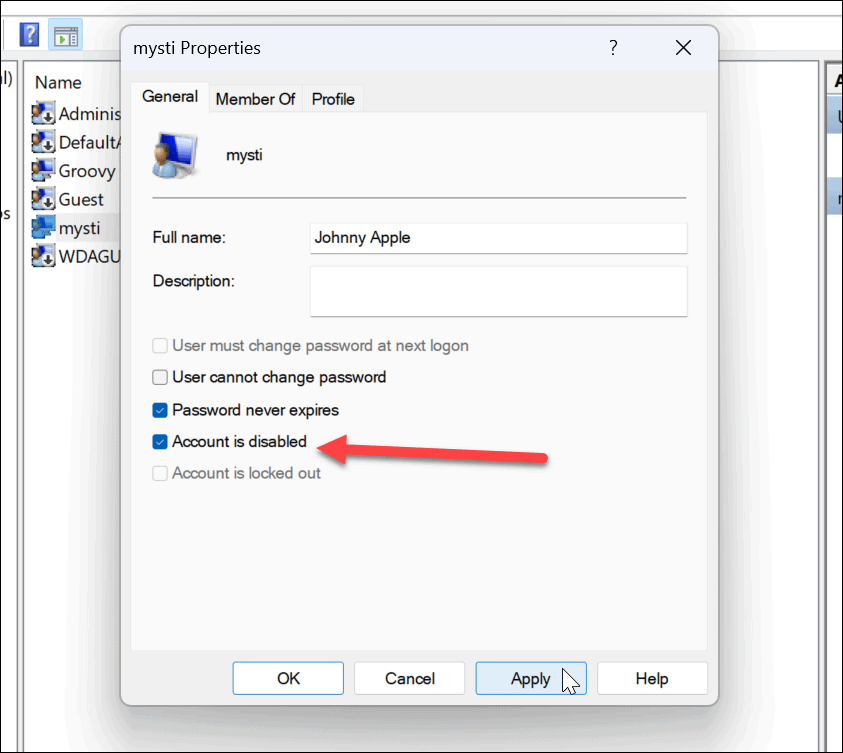
- Pour réactiver le compte, retournez à Gestion d'ordinateur et décochez la Le compte est désactivé boîte. Le compte sera disponible comme prévu et pourra être utilisé sans paramètres manquants ni perte de données.
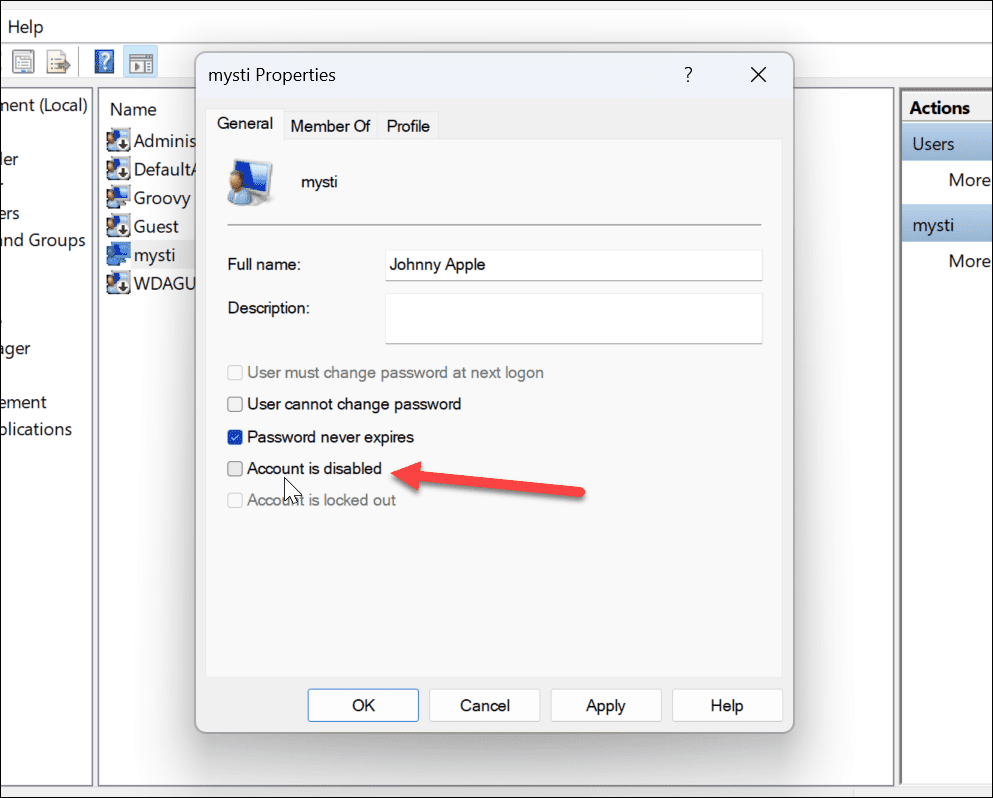
À l'avenir, le compte que vous avez désactivé ne sera plus accessible pour vous connecter, sauf si vous restaurez l'accès. Cependant, le compte est toujours disponible jusqu'à ce qu'il soit supprimé du système.
Utilisation des paramètres
Vous pouvez également désactiver temporairement les comptes Windows 11 à l'aide de l'application Paramètres.
Noter: Vous ne pouvez utiliser les paramètres que pour désactiver les comptes familiaux. Cela ne fonctionne pas avec Microsoft ou Comptes locaux.
Pour désactiver un compte utilisateur via les paramètres :
- Ouvrez le Le menu Démarrer.
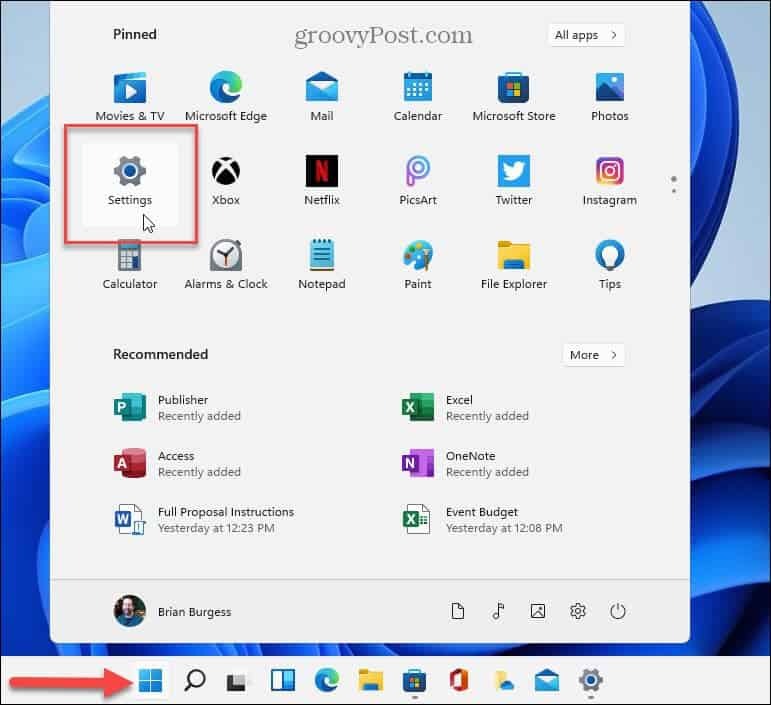
- Lorsque Réglages s'ouvre, cliquez Comptes du panneau de gauche.
- Ensuite, sélectionnez Famille ou Famille et autres utilisateurs sur la droite.
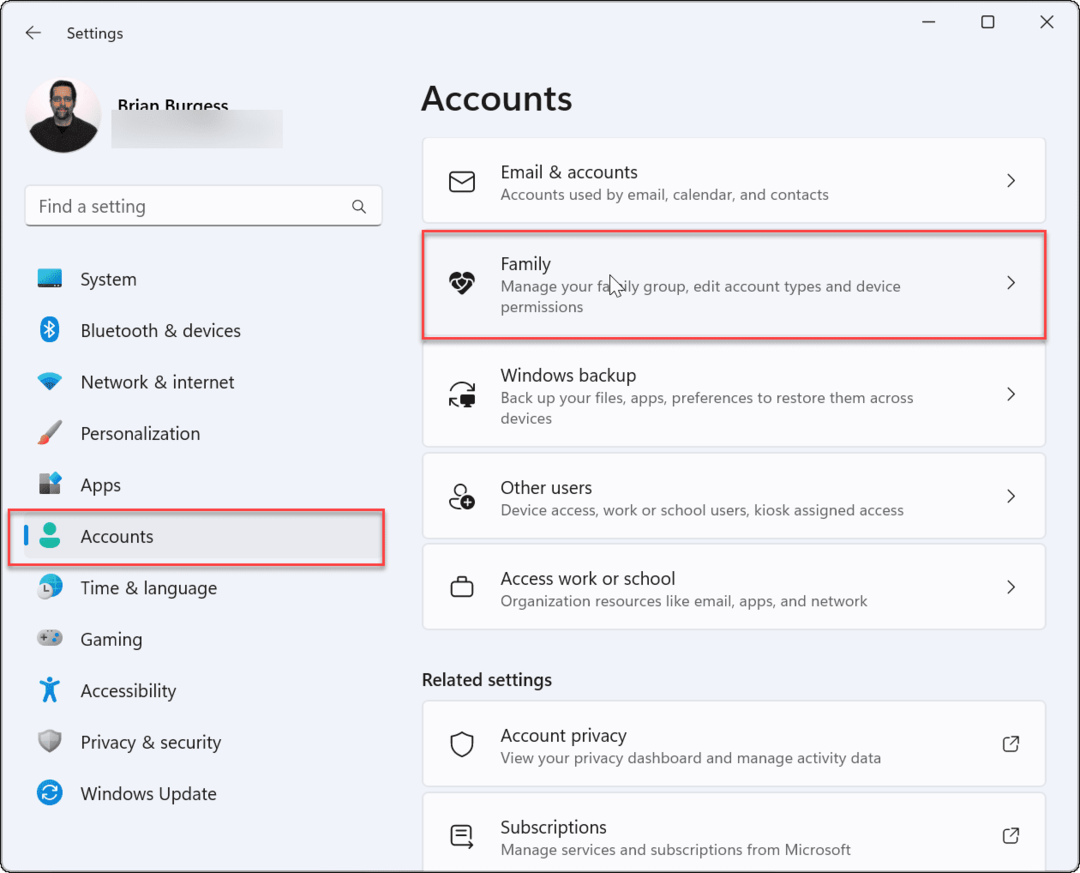
- Sous le Ta famille section, recherchez le membre de la famille et cliquez sur le Bloquer la connexion bouton.
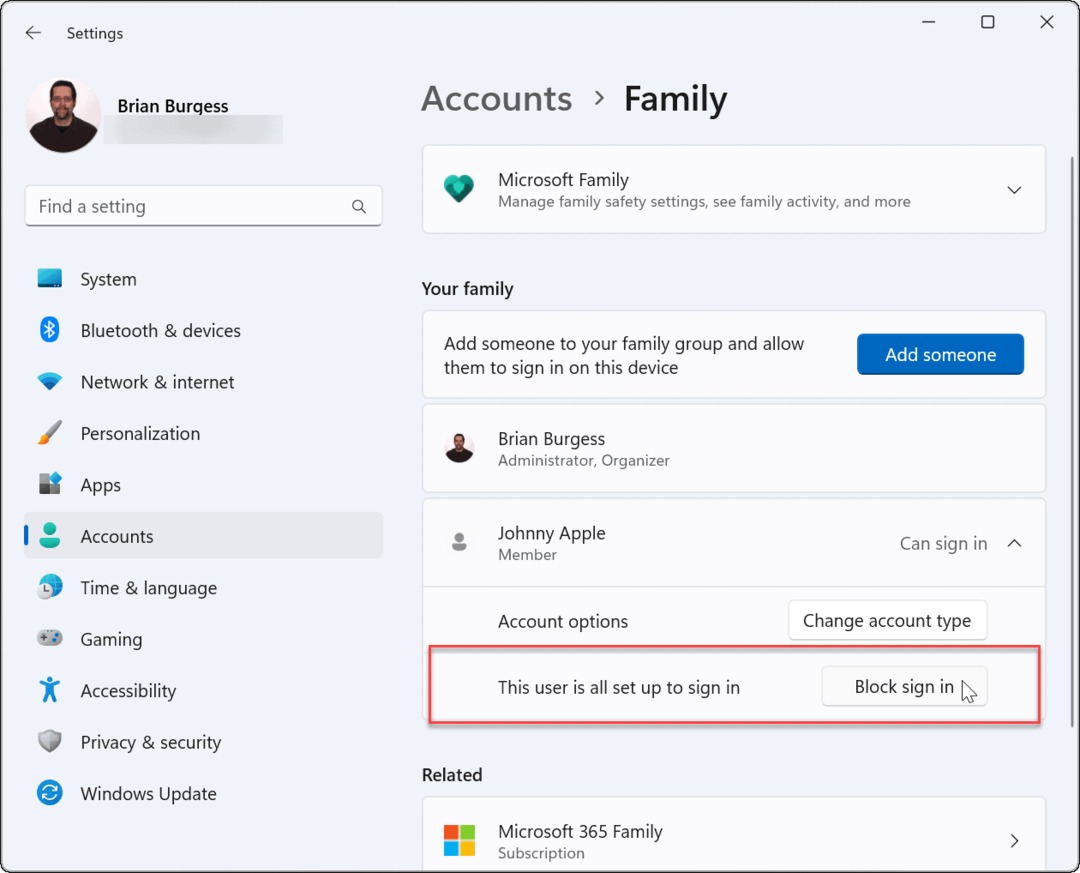
- Clique le Bloquer lorsque la fenêtre de vérification bleue apparaît.
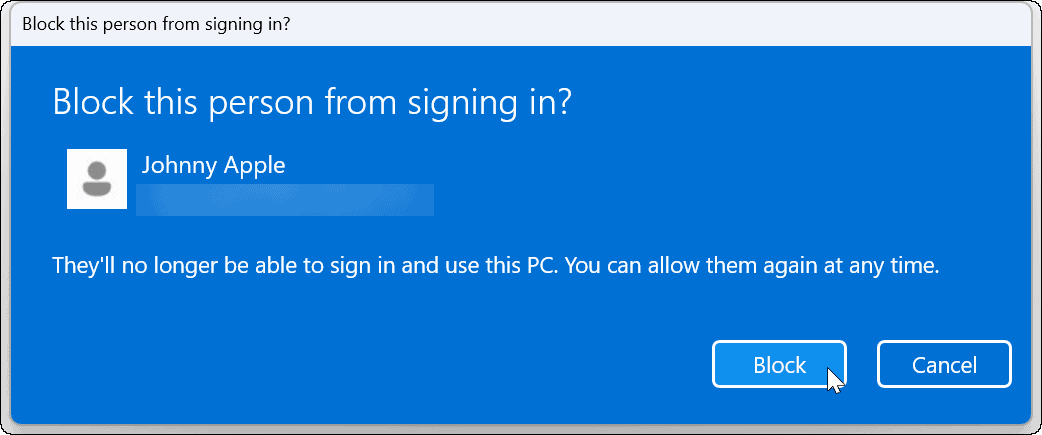
Après avoir suivi les étapes, le membre de la famille ne pourra plus se connecter à son compte. Au lieu de cela, leur compte ne sera plus visible sur l'écran de connexion.
Restreindre l'accès des utilisateurs sur Windows 11
En suivant les étapes ci-dessus, vous pouvez bloquer temporairement l'accès des utilisateurs sur Windows 11. Si vous souhaitez que le membre de la famille ait la possibilité de se connecter à l'avenir, retournez dans Paramètres ou Gestion de l'ordinateur et inversez le processus.
Cela ne fonctionne que si vous avez des comptes d'utilisateurs distincts—ajouter un autre utilisateur sur Windows 11 si vous ne le faites pas. Si vous souhaitez personnaliser votre propre compte, vous pouvez changer le nom de votre compte ou envisager changer l'image de votre compte sur Windows 11.
Comment trouver votre clé de produit Windows 11
Si vous avez besoin de transférer votre clé de produit Windows 11 ou si vous en avez simplement besoin pour effectuer une installation propre du système d'exploitation,...
Comment effacer le cache, les cookies et l'historique de navigation de Google Chrome
Chrome fait un excellent travail en stockant votre historique de navigation, votre cache et vos cookies pour optimiser les performances de votre navigateur en ligne. Voici comment...
Correspondance des prix en magasin: comment obtenir des prix en ligne lors de vos achats en magasin
Acheter en magasin ne signifie pas que vous devez payer des prix plus élevés. Grâce aux garanties d'égalisation des prix, vous pouvez obtenir des réductions en ligne lors de vos achats dans...



